İPad'de Oynanışta Heyecan Verici Anlar Nasıl Yakalanır?
Çoğu oyun meraklısı, daha iyi oyun deneyimi için iPhone yerine genişletilmiş ekranlı iPad'de oyun oynamayı tercih ediyor. Bazı oyuncular, çevrimiçi olarak arkadaşlarıyla paylaşmak için oyunların en heyecan verici bölümünü kaydetmeyi sever. Diğerleri oyundaki becerilerini geliştirmek için iPad oyununu kaydetmek veya sadece bir video oyunu eğitimi yapmak isteyebilir. Soru, iPad'de oyunun nasıl kaydedileceğidir. Burada size iPad Air, iPad mini, iPad Pro ve daha fazlası dahil olmak üzere tüm iPad türlerinde oyun oynamanın kanıtlanmış yollarını göstereceğiz.
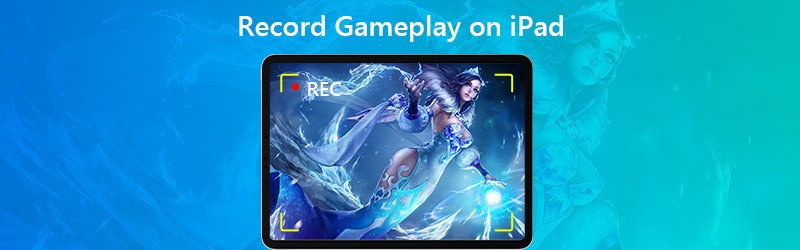

Bölüm 1. iPad Oyununu Kaydetmenin Varsayılan Yöntemi
İOS 11 veya üstü ve iPadOS'ten beri Apple, iPad, iPhone veya iPod touch'ınızda ekran kaydetmenize ve ses yakalamanıza olanak tanır. Oyunu iPad'de kaydetmeden önce, Denetim Merkezi'nde Ekran Kaydı özelliğini etkinleştirebilirsiniz.
Aşama 1. İPad'inizde Ayarlar'ı açın veöğesine dokunun. Kontrol Merkezi, sonra Kontrolleri Özelleştirin. Yanındaki Ekle düğmesine dokunun. Ekran Kaydı bu özelliği etkinleştirmek için.
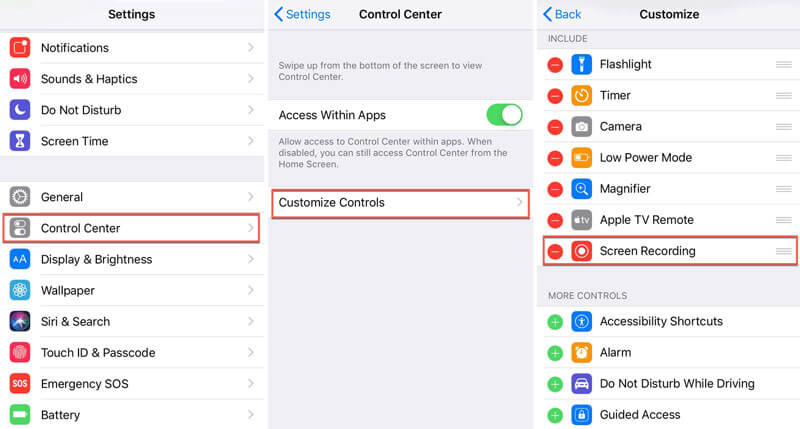
Adım 2. Açmak için ekranın sağ üst köşesinden aşağı kaydırın. Kontrol Merkezi.
Aşama 3. Simgesine dokunun. Kayıt Kaydı başlatmak ve yakalamak istediğiniz oyunu oynamak için düğmesine basın.
4. adım. Oyun bittiğinde, kırmızıya dokunabilirsiniz. Kayıt Kaydı durdurmak için tekrar düğmesine basın.
Kayıttan sonra, tüm kayıtlar otomatik olarak iPad'inizdeki Fotoğraflar uygulamasına kaydedilecektir.
Bölüm 2. ReplayKit ile iPad'de Oyun Nasıl Kaydedilir
Apple'ın ReplayKit'i, iPad ve iPhone'da video oyunlarını yakalamak için bir araçtır. ReplayKit ile, kaydı oyundaki Film Rulonuzla paylaşabilir veya kaydedebilirsiniz. Ancak tüm oyunlar ReplayKit'i desteklemez. Oyunun ReplayKit'i destekleyip desteklemediğini öğrenmek için, App Store'da Oyunun ayrıntılarını kontrol edebilirsiniz.
Aşama 1. ReplayKit'i destekleyen oyunu açın ve ekran kaydetme özelliğini bulun. (Genellikle ana arayüzde kamera simgesi olarak gösterilir.)
Adım 2. Ekran kaydı simgesine dokunun. Basın Kayıt Ekranı düğmesine (veya Ekran ve Mikrofonu Kaydet).
Aşama 3. Sonra oyununu oynayabilirsin. Oyun bittiğinde Dur Kaydı bitirmek için düğmesine basın.
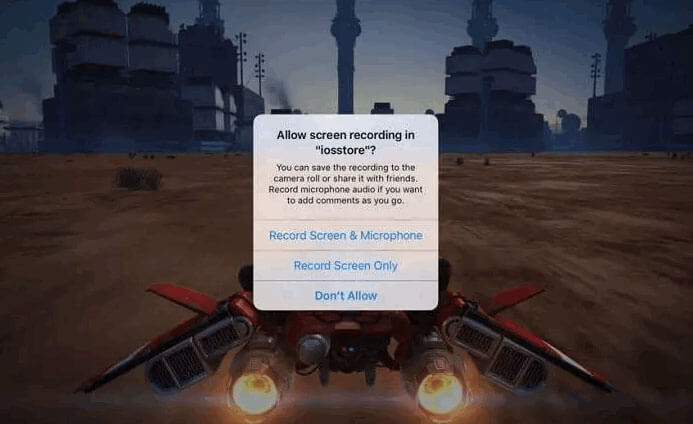
Vidmore Ekran Kaydedici ile iPad Oyununu Kaydedin
Yüksek kaliteli çıktı ile iPad oyununu kaydetmek istiyorsanız, önce iPad ekranını bilgisayarınıza yansıtabilir ve ardından oyunu bilgisayara kaydedebilirsiniz. Vidmore Ekran Kaydedici herhangi bir video ve sesi zaman sınırlaması olmaksızın kaydetmek için en iyi oyun kayıt yazılımıdır.
- Windows ve Mac'te gecikme yaşamadan iPad oyununu sorunsuz bir şekilde kaydedin.
- Her türlü 2D / 3D oyun, HD video, müzik akışı ve web kamerasını yakalayın.
- Kendi başınıza tüm ekranın veya özelleştirilmiş bir alanın ekran görüntüsünü alın.
- Metin, oklar veya şekiller vb. Eklemek gibi oyunu gerçek zamanlı olarak düzenleyin.

Bölüm 3. Mac'e Bağlanarak iPad Oyununu Kaydedin
Bu yöntem jailbreak, üçüncü taraf uygulama veya ek donanım kurulumu gerektirmez. Yapmanız gereken şey iPad'inizi Mac'e bağlamak. Bu arada, iPad'inizin iOS 8 veya sonraki bir sürümünü çalıştırdığından ve Mac'inizin de macOS X Yosemite veya sonraki bir sürümünü çalıştırdığından emin olun.
Aşama 1. İPad'inizi aydınlatma kablosuyla Mac'inize bağlayın.
Adım 2. QuickTime Player'ı açın ve Dosya'ya gidin ve Yeni Film Kaydı.
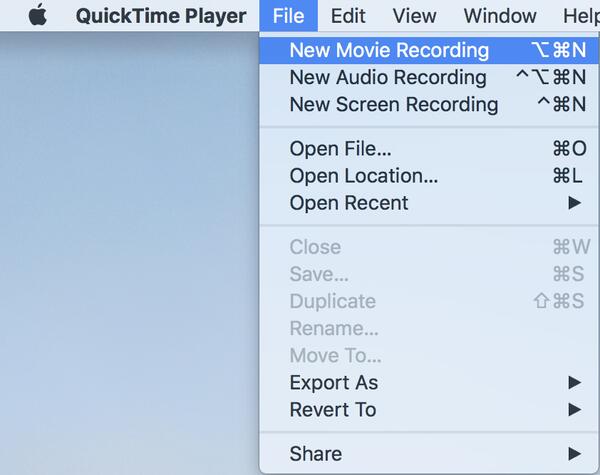
Aşama 3. Kayıt penceresi görünecektir ve hemen yanındaki açılır oku tıklayabilirsiniz. Kayıt düğmesine basın ve iPad'inizi seçin.
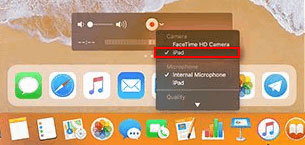
4. adım. Oyun müzik efektini yakalamak için iPad'inizin mikrofonunu seçebilirsiniz. Tıkla Kayıt iPad'de oyunu kaydetmeye başlamak için düğmesine basın.
Adım 5. Ardından oyunu iPad'de oynayın. Oyun bittiğinde, Dur Oyun kayıt videosunu kaydetmek için düğmesine basın.
Bölüm 4. iPad'de Oyun Kaydetme Hakkında SSS
1. iPad ekran kaydı ses kaydediyor mu?
Evet. Kontrol Merkezini açın ve Ekran Kaydı düğmesine uzun basın. Mikrofon seçeneğini etkinleştirmek için Mikrofon Sesi düğmesine dokunun. Ardından iPad'de sesli ekranı kaydetmek için Kaydı Başlat'a dokunun.
2. iPad'de kaydı ne kadar süreyle görüntüleyebilirim?
İOS ekranla video yakalama için sabit bir maksimum süre sınırı yoktur. Aslında, iPad'inizdeki kullanılabilir alana bağlıdır. İPad'inizde yer kalmazsa ekran kaydınızın durması gerekir.
3. Kayıt ekranı yasal mı?
Hayır. Çoğu durumda, telif hakkı ihlali nedeniyle iPad, iPhone, Android, Windows, Mac ve diğer platformlarda ekran kaydı yapmak yasa dışıdır. Ayrıca, çevrimiçi sesli sohbetleri ve görüntülü görüşmeleri gizlice kaydederseniz, buna da izin verilmez.
Sonuç
Hepsi bu iPad'de oyun kaydı. Ne zaman istersen Fortnite oyununu kaydet, PUBG oynanışı veya iPad'de Roblox oynanışı, iPad oyununu yakalamak ve kaydı arkadaşlarınızla kolaylıkla paylaşmak için makaledeki ayrıntıları kontrol edebilirsiniz. Daha iyi oyun kaydetme ipuçlarınız varsa, lütfen yorum yapmaktan çekinmeyin.


